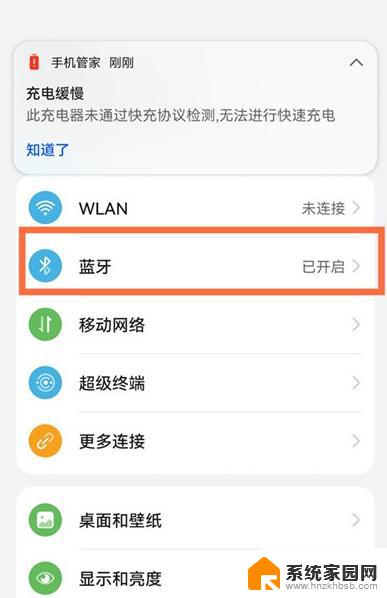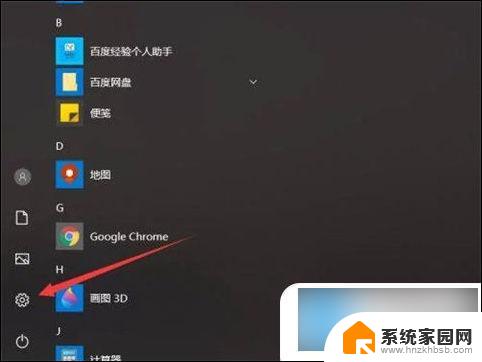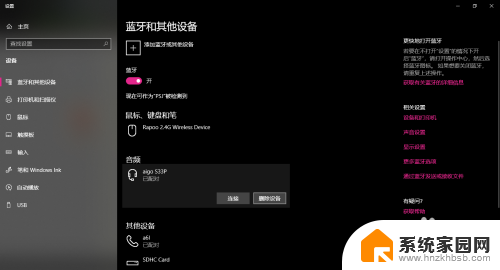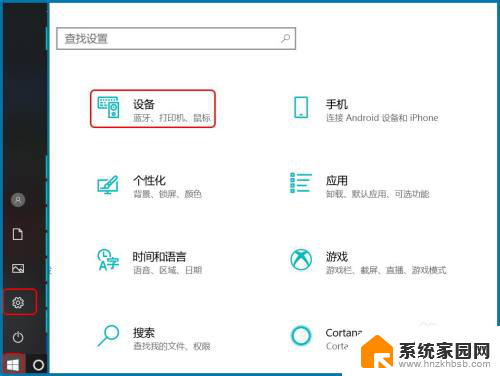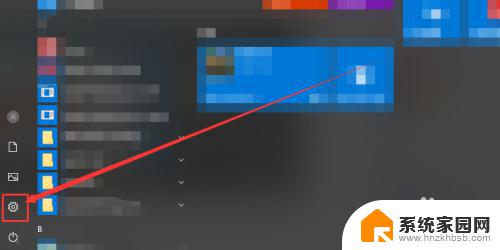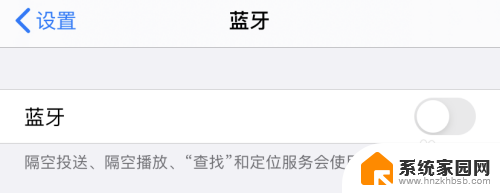如何配对无线蓝牙耳机 笔记本电脑无线蓝牙耳机连接方法
更新时间:2024-07-13 08:18:36作者:hnzkhbsb
在如今数字化生活中,无线蓝牙耳机已经成为人们生活中不可或缺的一部分,而如何正确地配对无线蓝牙耳机与笔记本电脑连接则显得尤为重要,通过简单的操作步骤,您就可以轻松实现两者之间的无线连接,享受高品质的音乐和通话体验。接下来我们将介绍一些简单的方法,帮助您快速完成无线蓝牙耳机与笔记本电脑的连接。
具体步骤:
1.点击电脑左下角“开始”——“设置”,打开“Windows设置”。
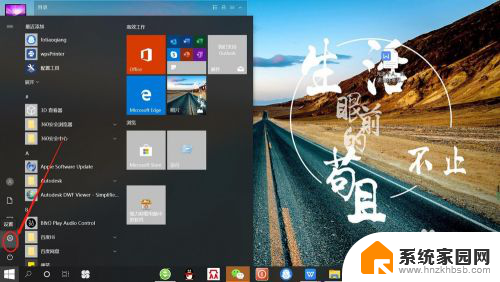
2.再“Windows设置”页面,点击“设备”,打开“设备设置”。
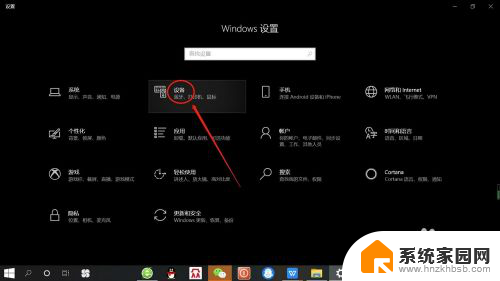
3.在“设备设置”页面。点击“蓝牙”,打开“电脑蓝牙”。
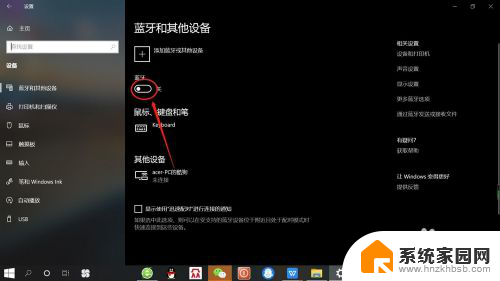
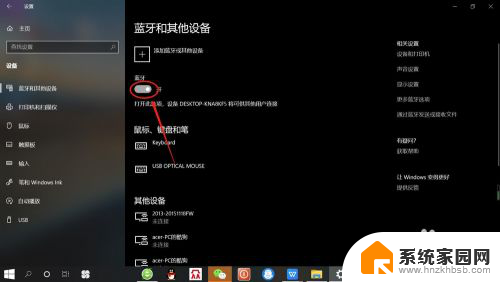
4.接着,按无线蓝牙耳机开关,打开“无线蓝牙耳机“。

5.然后,在“设备设置”页面。点击添加“蓝牙或其他设备”——“蓝牙”——“无线蓝牙耳机”,即可使电脑与无线蓝牙耳机配对连接,如下图所示。
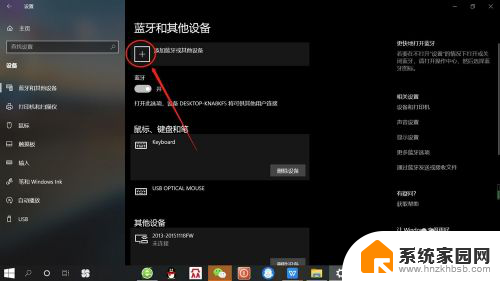
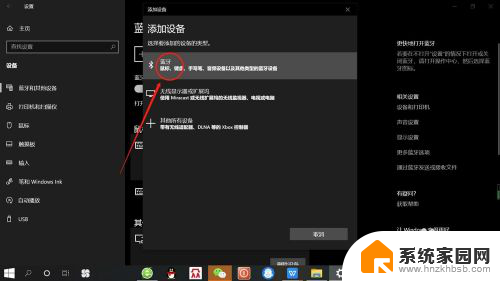
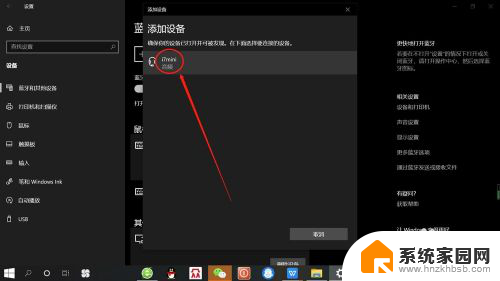
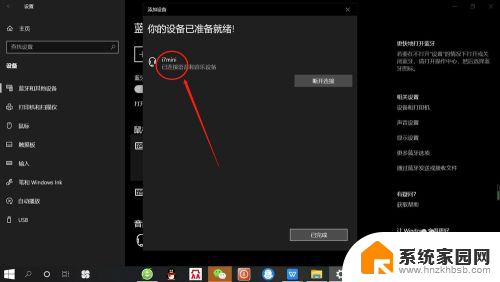
以上就是关于如何配对无线蓝牙耳机的全部内容,如果您遇到相同的问题,可以按照这些方法来解决。